|
Dimensione: 33135
Commento: rimossa guida ip 1500
|
← Versione 282 del 14/03/2011 12.52.37 ⇥
Dimensione: 27940
Commento: converted to 1.6 markup
|
| Le cancellazioni sono segnalate in questo modo. | Le aggiunte sono segnalate in questo modo. |
| Linea 4: | Linea 4: |
| [[BR]] ||<tablestyle="float:right; font-size: 0.9em; width:35%; background:#F1F1ED; margin: 0 0 1em 1em;" style="padding:0.5em;">'''Indice:'''[[BR]][[TableOfContents]]|| |
<<BR>> <<Indice>> |
| Linea 11: | Linea 11: |
| ||<tablestyle="text-align: justify; width:100%; " style="border:none;" 5%>[[Immagine(Icone/Piccole/note.png,,center)]] ||<style="padding:0.5em; border:none;">''Collegare il cellulare Z1010 al computer tramite il cavetto USB prima di procedere.''|| | ||<tablestyle="text-align: justify; width:100%; " style="border:none;" 5%><<Immagine(Icone/Piccole/note.png,,center)>> ||<style="padding:0.5em; border:none;">''Collegare il cellulare Z1010 al computer tramite il cavetto USB prima di procedere.''|| |
| Linea 34: | Linea 34: |
| ||<tablestyle="text-align: justify; width:100%; " style="border:none;" 5%>[[Immagine(Icone/Piccole/note.png,,center)]] ||<style="padding:0.5em; border:none;">'''Nella riga Phone, ovvero il numero di telefono che il cellulare dovrà comporre, si dovrà sostituire ID con un numero. Questo numero si trova aprendo il menu principale, dirigersi ora in "connettività" dunque selezionare "Comunicazione Dati" e procedere entrando nel menù "Account Dati", spostare il cursore sull'account desiderato (Es. IBOX) cliccare su "Altro" e poi su "Info Account" leggere l'ID esterno e sostituirlo ad ID nel numero da comporre.''' || | ||<tablestyle="text-align: justify; width:100%; " style="border:none;" 5%><<Immagine(Icone/Piccole/note.png,,center)>> ||<style="padding:0.5em; border:none;">'''Nella riga Phone, ovvero il numero di telefono che il cellulare dovrà comporre, si dovrà sostituire ID con un numero. Questo numero si trova aprendo il menu principale, dirigersi ora in "connettività" dunque selezionare "Comunicazione Dati" e procedere entrando nel menù "Account Dati", spostare il cursore sull'account desiderato (Es. IBOX) cliccare su "Altro" e poi su "Info Account" leggere l'ID esterno e sostituirlo ad ID nel numero da comporre.''' || |
| Linea 43: | Linea 43: |
| [[BR]] ||<tablestyle="width:45%; float:right; margin:10px 0px 10px 0px;font-size:10px;" style="background-image: url(http://wiki.ubuntu-it.org/GiochiModello/?action=AttachFile&do=get&target=template-indice-top-sx.png); border:none;" 10% >[[BR]] ||||<style="border:none; background-color:#EAE5DA;" : 10%> {*} '''Scheda tecnica''' ||<style="background-image: url(http://wiki.ubuntu-it.org/GiochiModello/?action=AttachFile&do=get&target=template-indice-top-dx.png); background-position:top right; border:none;" 10%>[[BR]] || |
<<BR>> ||<tablestyle="width:45%; float:right; margin:10px 0px 10px 0px;font-size:10px;" style="background-image: url(http://wiki.ubuntu-it.org/GiochiModello/?action=AttachFile&do=get&target=template-indice-top-sx.png); border:none;" 10% ><<BR>> ||||<style="border:none; background-color:#EAE5DA;" : 10%> {*} '''Scheda tecnica''' ||<style="background-image: url(http://wiki.ubuntu-it.org/GiochiModello/?action=AttachFile&do=get&target=template-indice-top-dx.png); background-position:top right; border:none;" 10%><<BR>> || |
| Linea 48: | Linea 48: |
| ||<#EAE5DA 10% style="border:medium none;"> ||<#EAE5DA 40% style="border:medium none;">'''Sito ufficiale: '''||<#EAE5DA 40% style="border:medium none;">''[http://www.atari.com/]'' ||<#EAE5DA 10% style="border:medium none;">|| ||<#EAE5DA 10% style="border: medium none ;">||<#EAE5DA 40% style="border: medium none ;">'''Requisiti minimi:''' ||<#EAE5DA 40% style="border: medium none ;">'''''Processore:''''' ''Pentium 4 - 2 GHz o processore equivalente'' [[BR]]'''''Memoria RAM:''''' ''512 MiB'' [[BR]]'''''Scheda video:''''' ''3D da 128 MiB con supporto per OpenGL'' ||<#EAE5DA 10% style="border:medium none;">|| ||<style="background-image: url(http://wiki.ubuntu-it.org/GiochiModello/?action=AttachFile&do=get&target=template-indice-bot-sx.png); border:none;background-position:bottom left;" 10%>[[BR]] ||<style="border:none; background-color:#EAE5DA;" -2>[[BR]] ||<style="background-image: url(http://wiki.ubuntu-it.org/GiochiModello/?action=AttachFile&do=get&target=template-indice-bot-dx.png); background-position:bottom right;border:none;" 10%>[[BR]] || [[BR]] * ''' Neverwinter Nights 2''' è un gioco di ruolo sviluppato da [http://www.obsidianent.com/ Obsidian] e pubblicato da [http://www.it.atari.com/ Atari]. * È il seguito di [http://wiki.ubuntu-it.org/Giochi/RpgMmorpg/NeverwinterNights Neverwinter Nights], videogioco di successo sviluppato da [http://www.bioware.com/ Bioware] e basato sul regolamento di Dungeons & Dragons. |
||<#EAE5DA 10% style="border:medium none;"> ||<#EAE5DA 40% style="border:medium none;">'''Sito ufficiale: '''||<#EAE5DA 40% style="border:medium none;">''[[http://www.atari.com/]]'' ||<#EAE5DA 10% style="border:medium none;">|| ||<#EAE5DA 10% style="border: medium none ;">||<#EAE5DA 40% style="border: medium none ;">'''Requisiti minimi:''' ||<#EAE5DA 40% style="border: medium none ;">'''''Processore:''''' ''Pentium 4 - 2 GHz o processore equivalente'' <<BR>>'''''Memoria RAM:''''' ''512 MiB'' <<BR>>'''''Scheda video:''''' ''3D da 128 MiB con supporto per OpenGL'' ||<#EAE5DA 10% style="border:medium none;">|| ||<style="background-image: url(http://wiki.ubuntu-it.org/GiochiModello/?action=AttachFile&do=get&target=template-indice-bot-sx.png); border:none;background-position:bottom left;" 10%><<BR>> ||<style="border:none; background-color:#EAE5DA;" -2><<BR>> ||<style="background-image: url(http://wiki.ubuntu-it.org/GiochiModello/?action=AttachFile&do=get&target=template-indice-bot-dx.png); background-position:bottom right;border:none;" 10%><<BR>> || <<BR>> * ''' Neverwinter Nights 2''' è un gioco di ruolo sviluppato da [[http://www.obsidianent.com/|Obsidian]] e pubblicato da [[http://www.it.atari.com/|Atari]]. * È il seguito di [[http://wiki.ubuntu-it.org/Giochi/RpgMmorpg/NeverwinterNights|Neverwinter Nights]], videogioco di successo sviluppato da [[http://www.bioware.com/|Bioware]] e basato sul regolamento di Dungeons & Dragons. |
| Linea 58: | Linea 58: |
| ||<tablestyle="width:45%; float:left; margin:10px 0px 10px 0px;font-size:10px;" style="background-image: url(http://wiki.ubuntu-it.org/GiochiModello/?action=AttachFile&do=get&target=template-indice-top-sx.png); border:none;" 10% >[[BR]] ||<style="border:none; background-color:#EAE5DA;" : 80%> {*} '''Immagine del gioco''' ||<style="background-image: url(http://wiki.ubuntu-it.org/GiochiModello/?action=AttachFile&do=get&target=template-indice-top-dx.png); background-position:top right;border:none;" 10%>[[BR]] || ||<#EAE5DA 10% style="border:medium none; color:#EAE5DA;">||<#EAE5DA style="border:medium none;">attachment:nwn2.jpg||<#EAE5DA 10% style="border:medium none; color:#EAE5DA;">|| ||<style="background-image: url(http://wiki.ubuntu-it.org/GiochiModello/?action=AttachFile&do=get&target=template-indice-bot-sx.png); border:none; background-position:bottom left;" 10%>[[BR]] ||<style="border:none; background-color:#EAE5DA;">[[BR]] ||<style="background-image: url(http://wiki.ubuntu-it.org/GiochiModello/?action=AttachFile&do=get&target=template-indice-bot-dx.png); background-position:bottom right;border:none;" 10% >[[BR]] || {{{ #!frame align=clear }}} |
||<tablestyle="width:45%; float:left; margin:10px 0px 10px 0px;font-size:10px;" style="background-image: url(http://wiki.ubuntu-it.org/GiochiModello/?action=AttachFile&do=get&target=template-indice-top-sx.png); border:none;" 10% ><<BR>> ||<style="border:none; background-color:#EAE5DA;" : 80%> {*} '''Immagine del gioco''' ||<style="background-image: url(http://wiki.ubuntu-it.org/GiochiModello/?action=AttachFile&do=get&target=template-indice-top-dx.png); background-position:top right;border:none;" 10%><<BR>> || ||<#EAE5DA 10% style="border:medium none; color:#EAE5DA;">||<#EAE5DA style="border:medium none;">{{attachment:nwn2.jpg}}||<#EAE5DA 10% style="border:medium none; color:#EAE5DA;">|| ||<style="background-image: url(http://wiki.ubuntu-it.org/GiochiModello/?action=AttachFile&do=get&target=template-indice-bot-sx.png); border:none; background-position:bottom left;" 10%><<BR>> ||<style="border:none; background-color:#EAE5DA;"><<BR>> ||<style="background-image: url(http://wiki.ubuntu-it.org/GiochiModello/?action=AttachFile&do=get&target=template-indice-bot-dx.png); background-position:bottom right;border:none;" 10% ><<BR>> || <<BR>><<BR>><<BR>><<BR>><<BR>><<BR>> |
| Linea 69: | Linea 67: |
| * Installare [:Emulatori/Wine:Wine] seguendo la guida. | * Installare [[Emulatori/Wine|Wine]] seguendo la guida. |
| Linea 77: | Linea 75: |
| * Per la configurazione della chiave di registro ''Direct3D'', e per l'installazione dell'update relativo alle DirectX 9 consultare la relativa [:Emulatori/Wine/Configurazione:guida]. | * Per la configurazione della chiave di registro ''Direct3D'', e per l'installazione dell'update relativo alle DirectX 9 consultare la relativa [[Emulatori/Wine/Configurazione|guida]]. |
| Linea 82: | Linea 80: |
| ||<tablestyle="text-align: justify; width:100%; " style="border:none;" 5%>[[Immagine(Icone/Piccole/warning.png,,center)]] ||<style="padding:0.5em; border:none;">'''Questa procedura può essere eseguita solo se si è in possesso del DVD originale del gioco, altrimenti è illegale!''' || | ||<tablestyle="text-align: justify; width:100%; " style="border:none;" 5%><<Immagine(Icone/Piccole/warning.png,,center)>> ||<style="padding:0.5em; border:none;">'''Questa procedura può essere eseguita solo se si è in possesso del DVD originale del gioco, altrimenti è illegale!''' || |
| Linea 91: | Linea 89: |
| * Terminata l'installazione, occorre scaricare le [http://nwvault.ign.com/View.php?view=NWN2Articles.Detail&id=230 patch ufficiali italiane] per correggere numerosi errori del gioco | * Terminata l'installazione, occorre scaricare le [[http://nwvault.ign.com/View.php?view=NWN2Articles.Detail&id=230|patch ufficiali italiane]] per correggere numerosi errori del gioco |
| Linea 104: | Linea 102: |
| * Se il gioco non si avvia, controllare passo passo la configurazione di [:Emulatori/Wine/Configurazione:Wine], prestando molta attenzione alla parte video ed al registro di sistema. * Se la configurazione è perfetta, probabilmente occorrerà scaricare la libreria [http://www.dlldump.com/download-dll-files_new.php/dllfiles/D/dxdiagn.dll/5.03.2600.2180/download.html dxdiagn.dll] e inserirla in '''wine/drive_c/windows/system32/'''. Quindi avviare il tool di configurazione di wine e aprire la scheda {{{Libraries}}}, nel campo bianco scrivere '''dxdiagn''' e cliccare su {{{ADD}}} per aggiungere questa libreria. Inoltre copiare la libreria anche nella cartella principale di '''Neverwinter Nights 2'''. attachment:nwn2libadd.jpg * Il gioco si ostina a non partire? Scaricare la libreria [http://www.dlldump.com/download-dll-files_new.php/dllfiles/D/devenum.dll/6.05.2600.21808/download.html devenum.dll] e ripetere la procedura fatta per la precedente libreria. * Se riscontrate ancora problemi probabilmente potrete risolvere scaricando [http://www.sweetpotatosoftware.com/files/microsoft.vc80.crt.zip questo pacchetto] ed estraendo il suo contenuto nella directory principale di '''Neverwinter Nights 2''' e in '''.wine/drive_c/windows/system32/''' |
* Se il gioco non si avvia, controllare passo passo la configurazione di [[Emulatori/Wine/Configurazione|Wine]], prestando molta attenzione alla parte video ed al registro di sistema. * Se la configurazione è perfetta, probabilmente occorrerà scaricare la libreria [[http://www.dlldump.com/download-dll-files_new.php/dllfiles/D/dxdiagn.dll/5.03.2600.2180/download.html|dxdiagn.dll]] e inserirla in '''wine/drive_c/windows/system32/'''. Quindi avviare il tool di configurazione di wine e aprire la scheda {{{Libraries}}}, nel campo bianco scrivere '''dxdiagn''' e cliccare su {{{ADD}}} per aggiungere questa libreria. Inoltre copiare la libreria anche nella cartella principale di '''Neverwinter Nights 2'''. {{attachment:nwn2libadd.jpg}} * Il gioco si ostina a non partire? Scaricare la libreria [[http://www.dlldump.com/download-dll-files_new.php/dllfiles/D/devenum.dll/6.05.2600.21808/download.html|devenum.dll]] e ripetere la procedura fatta per la precedente libreria. * Se riscontrate ancora problemi probabilmente potrete risolvere scaricando [[http://www.sweetpotatosoftware.com/files/microsoft.vc80.crt.zip|questo pacchetto]] ed estraendo il suo contenuto nella directory principale di '''Neverwinter Nights 2''' e in '''.wine/drive_c/windows/system32/''' |
| Linea 110: | Linea 108: |
| * Se dopo aver adottato questi accorgimenti il gioco non dovesse funzionare è consigliato cercare una soluzione nel [http://appdb.winehq.org/objectManager.php?sClass=version&iId=7814 database] delle applicazioni di wine. | * Se dopo aver adottato questi accorgimenti il gioco non dovesse funzionare è consigliato cercare una soluzione nel [[http://appdb.winehq.org/objectManager.php?sClass=version&iId=7814|database]] delle applicazioni di wine. |
| Linea 114: | Linea 112: |
| * [http://www.rockstargames.it/gtasanandreas/pc/ Sito ufficiale del gioco in lingua italiana] * [http://www.neverwinter.it/ Altro sito ricco di news e informazioni in lingua italiana] * [http://it.wikipedia.org/wiki/Neverwinter_Nights_2 Voce enciclopedica] * [http://nwn2.wikia.com/wiki/Main_Page Guide sul mondo di NWN2] |
* [[http://www.rockstargames.it/gtasanandreas/pc/|Sito ufficiale del gioco in lingua italiana]] * [[http://www.neverwinter.it/|Altro sito ricco di news e informazioni in lingua italiana]] * [[http://it.wikipedia.org/wiki/Neverwinter_Nights_2|Voce enciclopedica]] * [[http://nwn2.wikia.com/wiki/Main_Page|Guide sul mondo di NWN2]] |
| Linea 120: | Linea 118: |
[[BR]] ||<tablestyle="float:right; font-size: 0.9em; width:35%; background:#F1F1ED; margin: 0 0 1em 1em;" style="padding:0.5em;">'''Indice'''[[BR]][[TableOfContents]]|| [[Include(StrumentiWiki/Versioni)]] [[Include(StrumentiWiki/Gutsy)]] [[Include(StrumentiWiki/Feisty)]] [[Include(StrumentiWiki/Versioni2)]] |
<<BR>> ||<tablebgcolor="#f1f1ed" tablewidth="35%" tablestyle="margin: 0pt 0pt 1em 1em; float: right; font-size: 0.9em;"style="padding: 0.5em;">'''Indice'''<<BR>><<Indice>> |
| Linea 130: | Linea 123: |
| L'utilizzo combinato dei pacchetti ''tvtime'' e ''streamer'' permette all'utente di registrare i propri programmi preferiti. = Preparativi = Prima di procedere è necessario assicurarsi di avere spazio sul disco sufficiente a contenere le registrazioni e che la scheda di acquisizione TV sia correttamente configurata e pronta all'utilizzo. Abilitare i [:Repository/Componenti:componenti] '''universe''' e '''multiverse''' dei [:Repository:repository] ufficiali. = Installazione = Per installare i programmi necessari per la registrazione dei programmi è sufficiente [:AmministrazioneSistema/InstallareProgrammi:installare] i pacchetti ''tvtime'' e ''streamer''. = Configurazione = Aprire con un [:Ufficio/EditorDiTesto:editor di testo] con i [:AmministrazioneSistema/Sudo:privilegi di amministrazione] il file `/etc/tvtime/tvtime.xml` e cercare la seguente riga: {{{ <option name="V4LDevice" value="/dev/videoX"/> }}} Sostituire al posto della «X» il numero del ''device'' appropriato (per esempio «/dev/video0»). = Registrazione = Per effettuare la ricerca delle frequenze disponibili nella propria zona è sufficiente digitare il seguente comando in una finestra di terminale: {{{ sudo tvtime --scanner }}} Avviare '''!TvTime''' con il seguente comando in una finestra di terminale: {{{ sudo tvtime }}} Selezionare il canale da registrare, quindi chiudere l'applicazione e digitare il segunete comando: {{{ sudo streamer -c /dev/videoX -C /dev/dspX -t mm:ss -f mjpeg -F mono16 -R 22050 -o prova.avi }}} Quella che segue è una spiegazione delle varie opzioni disponibili a riga di comando: || «/dev/videoX» || Indica quale device video utilizzare per la registrazione, sostituire la «X» con il numero corretto. || || «/dev/dspX» || Indica quale device audio utilizzare per la registrazione, sostituire la «X» con il numero corretto; in alcuni casi potrebbe essere necessario usare come device audio `/dev/audioX` dove la «X» andrà sostituita dal numero corretto. || || '''-t''' ''mm:ss'' || Indica il tempo di registrazione, espresso in ''minuti'':''secondi''. || = Ulteriori risorse = * [:Hardware/Video#schede_tv:Sezione dedicata alle schede di acquisizione TV] ------------------------------------------------------------------------------------------------------------------------------------------------ [[BR]] ||<tablebgcolor="#f1f1ed" tablewidth="35%" tablestyle="margin: 0pt 0pt 1em 1em; float: right; font-size: 0.9em;"style="padding: 0.5em;">'''Indice'''[[BR]][[TableOfContents(1)]] || = Introduzione = ||<style="border:none;">[[Immagine(picasa.jpg,100)]] ||<style="border:none;"> '''Picasa''' è un gestore di immagini che aiuta a trovare, modificare e condividere le proprie immagini. La condivisione avverrà mediante la posta elettronica o la pubblicazione diretta sul proprio blog.|| |
||<style="border:none;"><<Immagine(picasa.jpg,100)>> ||<style="border:none;"> '''Picasa''' è un gestore di immagini che aiuta a trovare, modificare e condividere le proprie immagini. La condivisione avverrà mediante la posta elettronica o la pubblicazione diretta sul proprio blog.|| |
| Linea 193: | Linea 130: |
| Scaricare il pacchetto {{{.deb}}} nella propria home recandosi a [http://picasa.google.com/linux/download.html questo] indirizzo. | Scaricare il pacchetto {{{.deb}}} nella propria home recandosi a [[http://picasa.google.com/linux/download.html|questo]] indirizzo. |
| Linea 199: | Linea 136: |
| Gli sviluppatori di '''Picasa''' forniscono continuamente delle versioni più recenti per Ubuntu. Per poter ricevere sempre gli ultimi aggiornamenti del programma, è necessario abilitare un nuovo [:repository:repository]. Aprire il file `/etc/apt/sources.list` con un [:Ufficio/EditorDiTesto:editor di testo] e con i [:AmministrazioneSistema/Sudo:privilegi di amministrazione] e aggiungere la seguente riga al fondo del file |
Gli sviluppatori di '''Picasa''' forniscono continuamente delle versioni più recenti per Ubuntu. Per poter ricevere sempre gli ultimi aggiornamenti del programma, è necessario abilitare un nuovo [[repository]]. Aprire il file `/etc/apt/sources.list` con un [[Ufficio/EditorDiTesto|editor di testo]] e con i [[AmministrazioneSistema/Sudo|privilegi di amministrazione]] e aggiungere la seguente riga al fondo del file |
| Linea 220: | Linea 157: |
| * [http://picasa.google.com/linux/index.html Sito ufficiale] * [http://picasa.google.com/linux/faq.html Pagina ufficiale dedicata alle FAQ] ------------------------------------------------------------------------------------------------------------------------------------------- [[BR]] ||<tablebgcolor="#f1f1ed" tablewidth="35%" tablestyle="margin: 0pt 0pt 1em 1em; float: right; font-size: 0.9em;"style="padding: 0.5em;">'''Indice'''[[BR]][[TableOfContents(1)]] || |
* [[http://picasa.google.com/linux/index.html|Sito ufficiale]] * [[http://picasa.google.com/linux/faq.html|Pagina ufficiale dedicata alle FAQ]] ---------------------------------------------------------------------------------------------------------------------------------------------- <<BR>> ||<tablebgcolor="#f1f1ed" tablewidth="35%" tablestyle="margin: 0pt 0pt 1em 1em; float: right; font-size: 0.9em;"style="padding: 0.5em;">'''Indice'''<<BR>><<Indice>> |
| Linea 229: | Linea 167: |
| ||<style="border:none;">attachment:postgresql.png ||<style="border:none;"> '''Postgre SQL''' è un [http://it.wikipedia.org/wiki/DBMS DBMS] con licenza libera e all'avanguardia sotto diversi aspetti. '''Postgre SQL''' è considerato da molti un valido sostito a ''MySQL, Firebird SQL, MaxDB e Oracle''. Per amministrare al meglio i database di Postgre SQL è consigliato l'utilizzo di '''pgadmin III'''.|| = Installazione = Postgre SQL e Pgadmin III sono presenti nei repository ufficiali di Ubuntu. Prima di procedere è necessario abilitare il [:Repository/Componenti:componente] universe. [:AmministrazioneSistema/InstallareProgrammi:Installare] i pacchetti ''postgresql'' e ''pgadmin3''. = Configurazione = Di seguito verrà mostrato come configurare '''Postgre SQL''' e '''pgAdmin III'''. == Configurare Postgres SQL == === Password === Per configurare la password di Postgre SQL si dovrà avviare il terminale e usare il comando{{{ sudo -u postgres psql -c "ALTER USER postgres WITH PASSWORD 'x'"}}} Sostituendo alla '''x''' la password scelta. === Creare un database === Per creare un nuovo database su cui lavorare si dovrà avviare una sessione di terminale e utilizzare il comando{{{ sudo -u postgres createdb db_prova}}} Sostituendo a '''db_prova''' il nome del database da creare. == Configurare pgAdmin III == Avviare il programma da '''''Applicazioni -> Strumenti di sistema'''''. Andare in '''File -> Add Server...''' e completare i campi di connessione al database. Immagine esempio: attachment:pgadmin3.png = Informazioni aggiuntive = Nel caso vi sia la necessità di fermare '''Postgre SQL''' avviare il terminale ed utilizzare il comando{{{ sudo /etc/init.d/postgresql-8.2 stop}}} Per avviarlo nuovamente o riavviare '''Ubuntu''', o da terminale digitare{{{ sudo /etc/init.d/postgresql-8.2 start}}} = Ulteriori risorse = * [http://www.postgresql.org/ Sito ufficiale del progetto Postgre SQL] * [http://www.pgadmin.org/ Sito ufficiale del progetto pgAdmin III] * [http://ethernaly.altervista.org/it/postgresql_gestore.php Documento originale da cui è tratta questa guida] ---------------------------------------------------------------------------------------------------------------------------------------------- [[BR]] ||<tablebgcolor="#f1f1ed" tablewidth="35%" tablestyle="margin: 0pt 0pt 1em 1em; float: right; font-size: 0.9em;"style="padding: 0.5em;">'''Indice'''[[BR]][[TableOfContents(2)]]|| = Introduzione = Questa guida spiega come far funzionare i modem supportati dai driver '''Smartlink''' Si possono usare i driver già compilati dal sito [http://linmodems.technion.ac.il/packages/smartlink/Ubuntu/ linmodems] o compilarli da sé. |
Questa guida spiega come far funzionare i modem supportati dai driver '''Smartlink'''. Si possono usare i driver già compilati dal sito [[http://linmodems.technion.ac.il/packages/smartlink/Ubuntu/|linmodems]] o compilarli da soli. |
| Linea 278: | Linea 172: |
| Alcuni '''lsmodem''' (che usano i driver ALSA) non hanno bisogno della compilazione. Un esempio è il '''winmodem HP Pavilion zv5120us''' (che usa come driver `snd-atiixp-modem`). In questo caso, si consulti la parte riguardante i modem con driver [:Hardware/Modem/Dialup/Alsa:Alsa]. Questa nota è stata presa dal sito [http://archives.linmodems.org/21040]: {{{ |
Alcuni '''lsmodem''' (che usano i driver ALSA) non hanno bisogno della compilazione. Un esempio è il ''winmodem HP Pavilion zv5120us'' (che usa come driver `snd-atiixp-modem`). In questo caso, si consulti la parte riguardante i modem con driver [[Hardware/Modem/Dialup/Alsa|Alsa]]. Questa nota è stata presa dal questo [[http://archives.linmodems.org/21040|indirizzo]]: {{{ |
| Linea 296: | Linea 190: |
| Potete verificare se il vostro modem monta uno di questi chipset scrivendo in un terminale {{{ | È possibile verificare se il proprio modem monta uno di questi chipset scrivendo in un terminale {{{ |
| Linea 298: | Linea 192: |
| }}} o (lsusb se avete un modem usb) e cercando la riga relativa al modem. = Parte Comune = |
}}} o (`lsusb` se si ha un modem usb) e cercando la riga relativa al modem. <<Anchor(prerequisiti)>> = Prerequisiti = |
| Linea 303: | Linea 197: |
| * Se è disponibile un collegamento ad internet, abilitare il [:Repository/Componenti:componente] '''Multiverse''' dei [:Repository:repository] ufficiali e installare il pacchetto ''sl-modem-daemon''. * In alternativa scaricare nella propria '''Home''' il pacchetto, e le dipendenze necessarie, da [http://packages.ubuntu.com/ questo] sito per la propria versione di Ubuntu. Al termine dei download avviare un terminale e digitare: {{{ |
* Se è disponibile un collegamento ad internet, abilitare il [[Repository/Componenti|componente]] '''Multiverse''' dei [[Repository|repository]] ufficiali e installare il pacchetto ''sl-modem-daemon''. * In alternativa scaricare nella propria '''Home''' il pacchetto, e le dipendenze necessarie, da [[http://packages.ubuntu.com/|questo]] sito per la propria versione di '''Ubuntu'''. Al termine dei download avviare un terminale e digitare: {{{ |
| Linea 307: | Linea 201: |
| * Aprire con i [:AmministrazioneSistema/Sudo:privilegi di amministrazione] e con il proprio [:Ufficio/EditorDiTesto:editor di testo] preferito il file `/etc/default/sl-modem-daemon` e modificare la riga {{{ | * Aprire con i [[AmministrazioneSistema/Sudo|privilegi di amministrazione]] e con il proprio [[Ufficio/EditorDiTesto|editor di testo]] preferito il file `/etc/default/sl-modem-daemon` e modificare la riga {{{ |
| Linea 314: | Linea 208: |
| Nel sito [http://linmodems.technion.ac.il/packages/smartlink/Ubuntu/ linmodems] si possono trovare i driver già compilati per i vari kernel ubuntu. * Aprire con i [:AmministrazioneSistema/Sudo:privilegi di amministrazione] e con il proprio [:Ufficio/EditorDiTesto:editor di testo] preferito il file `/etc/default/sl-modem-daemon` e modificare la riga {{{ |
Nel sito [[http://linmodems.technion.ac.il/packages/smartlink/Ubuntu/|linmodems]] si possono trovare i driver già compilati per i vari kernel '''Ubuntu'''. * Aprire con i [[AmministrazioneSistema/Sudo|privilegi di amministrazione]] e con il proprio [[Ufficio/EditorDiTesto|editor di testo]] preferito il file `/etc/default/sl-modem-daemon` e modificare la riga {{{ |
| Linea 327: | Linea 221: |
| * [:FormatiDiCompressione:Decomprimere] il file | * [[AmministrazioneSistema/FormatiDiCompressione|Decomprimere]] il file |
| Linea 335: | Linea 229: |
| * Riavviare il demone ''sl-modem-daemon'' da terminale con: {{{ | * Riavviare il demone `sl-modem-daemon` da terminale con: {{{ |
| Linea 344: | Linea 238: |
| * Se il precedente passo risulta necessario, per renderlo automatico ad ogni riavvio del sistema, editare lo script `/etc/init.d/sl-modem-daemon` con i [:AmministrazioneSistema/Sudo:privilegi di amministrazione] e con il proprio [:Ufficio/EditorDiTesto:editor di testo] preferito, aggiungendo la riga {{{ | * Se il precedente passo risulta necessario, per renderlo automatico ad ogni riavvio del sistema, editare lo script `/etc/init.d/sl-modem-daemon` con i [[AmministrazioneSistema/Sudo|privilegi di amministrazione]] e con il proprio [[Ufficio/EditorDiTesto|editor di testo]] preferito, aggiungendo la riga {{{ |
| Linea 350: | Linea 244: |
| A questo punto si potrà procedere con la [:Hardware/Modem/Dialup#configurazione: configurazione] della propria rete. | A questo punto si potrà procedere con la [[Hardware/Modem/Dialup#configurazione| configurazione]] della propria rete. |
| Linea 353: | Linea 247: |
| * Prima di procedere è opportuno verificare che siano installati gli [:Hardware/Modem/Dialup/Compilare:strumenti] necessari per la compilazione. | * Prima di procedere è opportuno verificare che siano installati gli [[Hardware/Modem/Dialup/Compilare|strumenti]] necessari per la compilazione. |
| Linea 355: | Linea 249: |
| * Se è disponibile un collegamento ad internet, abilitare il [:Repository/Componenti:componente] '''Multiverse''' dei [:Repository:repository] ufficiali e installare il pacchetto ''sl-modem-source''. * In alternativa scaricare nella propria '''Home''' il pacchetto, e le dipendenze necessarie, da [http://packages.ubuntu.com/ questo] sito per la propria versione di Ubuntu. Al termine dei download avviare un terminale e digitare: {{{ |
* Se è disponibile un collegamento ad internet, abilitare il [[Repository/Componenti|componente]] '''Multiverse''' dei [[Repository|repository]] ufficiali e installare il pacchetto ''sl-modem-source''. * In alternativa scaricare nella propria '''Home''' il pacchetto, e le dipendenze necessarie, da [[http://packages.ubuntu.com/|questo]] sito per la propria versione di '''Ubuntu'''. Al termine dei download avviare un terminale e digitare: {{{ |
| Linea 358: | Linea 252: |
| sudo dpkg -i *.deb}}} facendo attenzione che nella propria Home non siano presenti altri pacchetti `.deb`. Alla fine della procedura sarà possibile eliminare i file `.deb` non più necessari. | sudo dpkg -i *.deb}}} facendo attenzione che nella propria '''Home''' non siano presenti altri pacchetti `.deb`. Alla fine della procedura sarà possibile eliminare i file `.deb` non più necessari. |
| Linea 373: | Linea 267: |
| A questo punto si potrà procedere con la [:Hardware/Modem/Dialup#configurazione: configurazione] della propria rete. | Si potrà adesso procedere con la [[Hardware/Modem/Dialup#configurazione| configurazione]] della propria rete. |
| Linea 377: | Linea 271: |
| * Assicurarsi di aver installato i pacchetti necessari per la compilazione come descritto all'inizio di questa guida. * Scaricare i pacchetti ''sl-modem-daemon2.9.9d+e-pre2-5.deb'' e ''sl-modem_2.9.9d+e-pre2.orig.tar.gz'' da questo indirizzo: [http://packages.debian.org/unstable/misc/sl-modem-daemon sl-modem-daemon]. * È possibile scaricare una versione aggiornata del pacchetto `.tar.gz` a [http://phep2.technion.ac.il/linmodems/packages/smartlink/ questo] indirizzo. * Molto probabilmente sarà richiesto anche il pacchetto ''ungrab-winmodem'', installarlo scaricandolo da [http://phep2.technion.ac.il/linmodems/packages/smartlink/ questo]. |
* Assicurarsi di aver [[AmministrazioneSistema/InstallareProgrammi|installato]] i pacchetti necessari per la compilazione come descritto all'[[#prerequisiti|inizio]] di questa guida. * Scaricare i pacchetti ''sl-modem-daemon2.9.9d+e-pre2-5.deb'' e ''sl-modem_2.9.9d+e-pre2.orig.tar.gz'' da questo indirizzo: [[http://packages.debian.org/unstable/misc/sl-modem-daemon|sl-modem-daemon]]. * È possibile scaricare una versione aggiornata del pacchetto `.tar.gz` a [[http://phep2.technion.ac.il/linmodems/packages/smartlink/|questo]] indirizzo. * Molto probabilmente sarà richiesto anche il pacchetto ''ungrab-winmodem'', installarlo scaricandolo da [[http://phep2.technion.ac.il/linmodems/packages/smartlink/|questo]] indirizzo. |
| Linea 382: | Linea 276: |
| * Successivamente scompattare il file `sl-modem_2.9.9d+e-pre2.orig.tar.gz`, da terminale digitare: {{{ tar xvzf sl-modem_2.9.9d+e-pre2.orig.tar.gz }}} ed entrare nella cartella appena creata. * Procedere con la compilazione, da terminale digitare: {{{ |
* Successivamente [[AmministrazioneSistema/FormatiDiCompressione|scompattare]] il file `sl-modem_2.9.9d+e-pre2.orig.tar.gz`, ed entrare nella cartella appena creata. * Procedere con la compilazione, digitando da terminale: {{{ |
| Linea 392: | Linea 284: |
| * Procedere con l'installazione del pacchetto ''sl-modem-daemon2.9.9d+e-pre2-5.deb'': {{{ sudo dpkg -i sl-modem-daemon2.9.9d+e-pre2-5.deb }}} * Provare con '''kppp''' (se si usa '''KDE''') oppure con '''gnome-ppp''' (se si usa '''Gnome''') per testare il funzionamento del modem. * Se tutto è andato bene, modificare con i [:AmministrazioneSistema/Sudo:privilegi di amministrazione] e con l'editor di testo preferito il file `/etc/default/sl-modem-daemon` e cambiare la riga: {{{ |
* Procedere con l'[[AmministrazioneSistema/InstallarePacchettiDebian|installazione]] del pacchetto ''sl-modem-daemon2.9.9d+e-pre2-5.deb''. * Provare con '''kppp''' (se si usa [[AmbienteGrafico/KDE|KDE]]) oppure con '''gnome-ppp''' (se si usa [[AmbienteGrafico/GNOME|GNOME]]) per testare il funzionamento del modem. * Se tutto è andato bene, modificare con i [[AmministrazioneSistema/Sudo|privilegi di amministrazione]] e con l'editor di testo preferito il file `/etc/default/sl-modem-daemon` e cambiare la riga: {{{ |
| Linea 401: | Linea 291: |
| * Riavviare il demone, da terminale digitare: {{{ | * Riavviare il demone, digitando da terminale: {{{ |
| Linea 406: | Linea 296: |
| ||<tablestyle="text-align: justify; width:100%; " style="border:none;" 5% ^>[[Immagine(Icone/Piccole/note.png,,center)]] ||<style="padding:0.5em; border:none;">Sembrerebbe esserci qualche problema con i modem con chip '''Netodragon MDV92XP''', tutto ok invece per il chip '''ND92XPA''' || | ||<tablestyle="text-align: justify; width:100%; " style="border:none;" 5% ^><<Immagine(Icone/Piccole/note.png,,center)>> ||<style="padding:0.5em; border:none;">Sembrerebbe esserci qualche problema con i modem con chip '''Netodragon MDV92XP''', funzionano bene quelli con chip '''ND92XPA'''. || |
| Linea 408: | Linea 298: |
| [[BR]] ||<tablestyle="width:45%; float:right; margin:10px 0px 10px 0px;font-size:10px;" style="background-image: url(http://wiki.ubuntu-it.org/GiochiModello/?action=AttachFile&do=get&target=template-indice-top-sx.png); border:none;" 10% >[[BR]] ||||<style="border:none; background-color:#EAE5DA;" : 10%> {*} '''Scheda tecnica''' ||<style="background-image: url(http://wiki.ubuntu-it.org/GiochiModello/?action=AttachFile&do=get&target=template-indice-top-dx.png); background-position:top right; border:none;" 10%>[[BR]] || |
<<BR>> ||<tablestyle="width:45%; float:right; margin:10px 0px 10px 0px;font-size:10px;" style="background-image: url(http://wiki.ubuntu-it.org/GiochiModello/?action=AttachFile&do=get&target=template-indice-top-sx.png); border:none;" 10% ><<BR>> ||||<style="border:none; background-color:#EAE5DA;" : 10%> {*} '''Scheda tecnica''' ||<style="background-image: url(http://wiki.ubuntu-it.org/GiochiModello/?action=AttachFile&do=get&target=template-indice-top-dx.png); background-position:top right; border:none;" 10%><<BR>> || |
| Linea 414: | Linea 304: |
| ||<#EAE5DA 10% style="border: medium none ;">||<#EAE5DA 40% style="border: medium none ;">'''Requisiti minimi:''' ||<#EAE5DA 40% style="border: medium none ;">'''''Processore:''''' ''Pentium 200 Mhz o AMD K6 200 Mhz'' [[BR]]'''''Memoria RAM:''''' ''32 MiB'' [[BR]]'''''Scheda video:''''' ''8 MiB'' ||<#EAE5DA 10% style="border:medium none;">|| ||<#EAE5DA : 10% style="border:medium none;"> ||<#EAE5DA 40% style="border:medium none;"> '''Licenza: '''||<#EAE5DA 40% style="border: medium none;">[[Immagine(Icone/Piccole/euro-small.png,30)]] ||<#EAE5DA 10% style="border:medium none;"> || ||<style="background-image: url(http://wiki.ubuntu-it.org/GiochiModello/?action=AttachFile&do=get&target=template-indice-bot-sx.png); border:none;background-position:bottom left;" 10%>[[BR]] ||<style="border:none; background-color:#EAE5DA;" -2>[[BR]] ||<style="background-image: url(http://wiki.ubuntu-it.org/GiochiModello/?action=AttachFile&do=get&target=template-indice-bot-dx.png); background-position:bottom right;border:none;" 10%>[[BR]] || [[BR]] |
||<#EAE5DA 10% style="border: medium none ;">||<#EAE5DA 40% style="border: medium none ;">'''Requisiti minimi:''' ||<#EAE5DA 40% style="border: medium none ;">'''''Processore:''''' ''Pentium 200 Mhz o AMD K6 200 Mhz'' <<BR>>'''''Memoria RAM:''''' ''32 MiB'' <<BR>>'''''Scheda video:''''' ''8 MiB'' ||<#EAE5DA 10% style="border:medium none;">|| ||<#EAE5DA : 10% style="border:medium none;"> ||<#EAE5DA 40% style="border:medium none;"> '''Licenza: '''||<#EAE5DA 40% style="border: medium none;"><<Immagine(Icone/Piccole/euro-small.png,30)>> ||<#EAE5DA 10% style="border:medium none;"> || ||<style="background-image: url(http://wiki.ubuntu-it.org/GiochiModello/?action=AttachFile&do=get&target=template-indice-bot-sx.png); border:none;background-position:bottom left;" 10%><<BR>> ||<style="border:none; background-color:#EAE5DA;" -2><<BR>> ||<style="background-image: url(http://wiki.ubuntu-it.org/GiochiModello/?action=AttachFile&do=get&target=template-indice-bot-dx.png); background-position:bottom right;border:none;" 10%><<BR>> || <<BR>> |
| Linea 426: | Linea 316: |
| ||<tablestyle="width:45%; float:left; margin:10px 0px 10px 0px;font-size:10px;" style="background-image: url(http://wiki.ubuntu-it.org/GiochiModello/?action=AttachFile&do=get&target=template-indice-top-sx.png); border:none;" 10% >[[BR]] ||<style="border:none; background-color:#EAE5DA;" : 80%> {*} '''Immagine del gioco''' ||<style="background-image: url(http://wiki.ubuntu-it.org/GiochiModello/?action=AttachFile&do=get&target=template-indice-top-dx.png); background-position:top right;border:none;" 10%>[[BR]] || ||<#EAE5DA 10% style="border:medium none; color:#EAE5DA;">||<#EAE5DA style="border:medium none;">[[Immagine(./screenshot.png,350,center)]] ||<#EAE5DA 10% style="border:medium none; color:#EAE5DA;">|| ||<style="background-image: url(http://wiki.ubuntu-it.org/GiochiModello/?action=AttachFile&do=get&target=template-indice-bot-sx.png); border:none; background-position:bottom left;" 10%>[[BR]] ||<style="border:none; background-color:#EAE5DA;">[[BR]] ||<style="background-image: url(http://wiki.ubuntu-it.org/GiochiModello/?action=AttachFile&do=get&target=template-indice-bot-dx.png); background-position:bottom right;border:none;" 10% >[[BR]] || |
||<tablestyle="width:45%; float:left; margin:10px 0px 10px 0px;font-size:10px;" style="background-image: url(http://wiki.ubuntu-it.org/GiochiModello/?action=AttachFile&do=get&target=template-indice-top-sx.png); border:none;" 10% ><<BR>> ||<style="border:none; background-color:#EAE5DA;" : 80%> {*} '''Immagine del gioco''' ||<style="background-image: url(http://wiki.ubuntu-it.org/GiochiModello/?action=AttachFile&do=get&target=template-indice-top-dx.png); background-position:top right;border:none;" 10%><<BR>> || ||<#EAE5DA 10% style="border:medium none; color:#EAE5DA;">||<#EAE5DA style="border:medium none;"><<Immagine(./screenshot.png,350,center)>> ||<#EAE5DA 10% style="border:medium none; color:#EAE5DA;">|| ||<style="background-image: url(http://wiki.ubuntu-it.org/GiochiModello/?action=AttachFile&do=get&target=template-indice-bot-sx.png); border:none; background-position:bottom left;" 10%><<BR>> ||<style="border:none; background-color:#EAE5DA;"><<BR>> ||<style="background-image: url(http://wiki.ubuntu-it.org/GiochiModello/?action=AttachFile&do=get&target=template-indice-bot-dx.png); background-position:bottom right;border:none;" 10% ><<BR>> || |
| Linea 431: | Linea 321: |
| {{{ #!frame align=clear }}} |
|
| Linea 436: | Linea 324: |
| Scaricare l'installer per GNU/Linux: [http://www.princessleia.com/tools//ut/ut-install-436-goty.run ut-install-436-goty.run] (circa 6 MiB). | Scaricare l'installer per GNU/Linux: [[http://www.princessleia.com/tools//ut/ut-install-436-goty.run|ut-install-436-goty.run]] (circa 6 MiB). |
Introduzione
Questa guida illustra come collegare e mettere in comunicazione il cellulare Sony Ericsson Z1010 con Ubuntu.
Configurare la connessione
Aprire il terminale e digitare: lsusb per verificare che il cavetto sia collegato in modo appropriato.
- Il cellulare è riconosciuto perfettamente da Ubuntu, quindi non è necessario installare alcun driver.
Non è necessario caricare il modulo USBSERIAL, poichè il modulo CDC_ACM va più che bene.
Wvdial
Aprire il terminale e digitare
sudo nano /etc/wvdial.conf
- Nella finestra che si aprirà sostituire l'intero testo come segue: {{{[Dialer Defaults]
Modem = /dev/ttyACM0 Baud = 460800 Init1 = ATZ ISDN = 0 Modem Type = Analog Modem Modem Carrier Check = no Phone = *99***ID# Username = Password = }}}
Nella riga Phone, ovvero il numero di telefono che il cellulare dovrà comporre, si dovrà sostituire ID con un numero. Questo numero si trova aprendo il menu principale, dirigersi ora in "connettività" dunque selezionare "Comunicazione Dati" e procedere entrando nel menù "Account Dati", spostare il cursore sull'account desiderato (Es. IBOX) cliccare su "Altro" e poi su "Info Account" leggere l'ID esterno e sostituirlo ad ID nel numero da comporre. |
Composizione
Per effettuare la connessione è sufficiente lanciare da terminale il comando
wvdial
|
|
|
|
|
Categoria: |
RPG |
|
|
N° di giocatori: |
Giocatore singolo/Multigiocatore |
|
|
Download: |
Installazione da DVD |
|
|
Sito ufficiale: |
||
Requisiti minimi: |
Processore: Pentium 4 - 2 GHz o processore equivalente |
||
|
|
|
|
Neverwinter Nights 2 è un gioco di ruolo sviluppato da Obsidian e pubblicato da Atari.
È il seguito di Neverwinter Nights, videogioco di successo sviluppato da Bioware e basato sul regolamento di Dungeons & Dragons.
Per gli intenditori di D&D, NWN è basato sulle regole della Terza Edizione (3.0), NWN2 invece è basato sulle regole della versione 3.5.
|
|
|
|
||
|
|
|
Preparativi
Configurare Wine
Installare Wine seguendo la guida.
Avviare lo strumento di configurazione di Wine dal menù Applicazioni -> Wine in alternativa digitare in un terminale
winecfg
Nel campo Windows Version selezionare Windows XP
Andare nella scheda Graphics e abilitare Allow Pixel Shader e nel campo Vertex Shader Support selezionare Hardware, infine abilitare Emulate a virtual desktop ed impostare Desktop size a 1024 x 768 (Risoluzioni superiori potrebbero abbassare la qualità dell'esperienza di gioco).
Selezionare la scheda Audio e selezionare come driver audio ALSA Driver, nel campo Hardware Acceleration selezionare Standard. In Default Sample Rate selezionare 44100 e in Default Bits Per Sample selezionare 16. Infine spuntare Driver Emulation
Spostarsi nella scheda Drives, premere su Autodetect..., quindi cercare la lettera associata all'unità CD-Rom (/media/cdrom0) selezionarla e premere il pulsante Show Advanced, nel campo Type scegliere CD-Rom. Dunque applicare ed uscire dallo strumento di configurazione di wine.
Per la configurazione della chiave di registro Direct3D, e per l'installazione dell'update relativo alle DirectX 9 consultare la relativa guida.
Per applicare le modifiche eseguire da terminale il comando:
wineprefixcreate
Installazione
Questa procedura può essere eseguita solo se si è in possesso del DVD originale del gioco, altrimenti è illegale! |
Per installare il gioco, inserire nel lettore del computer il DVD originale di Neverwinter Nights 2. Aprire il terminale e digitare
wine /media/cdrom0/Setup.exe
Durante l'installazione sarà richiesta l'installazione del frameworks 2.0, molto probabilmente questa installazione fallirà, per evitare di perdere tempo avviarla e annullarla subito, l'installazione dovrebbe procedere normalmente. Durante l'installazione, che impiegherà alcuni minuti, non è consigliato utilizzare il computer per altri scopi, poichè questo potrebbe bloccare il processo di installazione o causare errori irreversibili.
Configurazione post-installazione
Terminata l'installazione, occorre scaricare le patch ufficiali italiane per correggere numerosi errori del gioco
Finiti i download spostare le patch nella directory principale del gioco (es. .wine/drive_c/Programmi/Atari/Neverwinter Nights 2)
Adesso lanciare il gioco, e nello splash screen che apparirà cliccare su aggiornamento, attendere che le patch vengano applicate.
Lanciare il gioco
Il gioco può essere lanciato attraverso il menù principale andando in Applicazioni -> Wine -> Programmi -> Atari -> Neverwinter Nights 2 ed avviare il gioco. In alternativa basta creare un lanciatore completando i campi come segue:
Nome |
Neverwinter Nights 2 |
Comando |
wine “c:\Programmi\Atari\Neverwinter Nights 2\nwn2main.exe” |
Commento |
Emulato con Wine! |
Problemi noti
Se il gioco non si avvia, controllare passo passo la configurazione di Wine, prestando molta attenzione alla parte video ed al registro di sistema.
Se la configurazione è perfetta, probabilmente occorrerà scaricare la libreria dxdiagn.dll e inserirla in wine/drive_c/windows/system32/. Quindi avviare il tool di configurazione di wine e aprire la scheda Libraries, nel campo bianco scrivere dxdiagn e cliccare su ADD per aggiungere questa libreria. Inoltre copiare la libreria anche nella cartella principale di Neverwinter Nights 2.
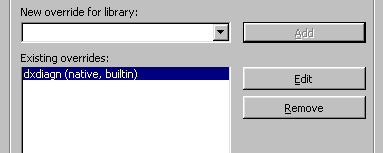
Il gioco si ostina a non partire? Scaricare la libreria devenum.dll e ripetere la procedura fatta per la precedente libreria.
Se riscontrate ancora problemi probabilmente potrete risolvere scaricando questo pacchetto ed estraendo il suo contenuto nella directory principale di Neverwinter Nights 2 e in .wine/drive_c/windows/system32/
Se dopo aver adottato questi accorgimenti il gioco non dovesse funzionare è consigliato cercare una soluzione nel database delle applicazioni di wine.
Ulteriori risorse
||<tablebgcolor="#f1f1ed" tablewidth="35%" tablestyle="margin: 0pt 0pt 1em 1em; float: right; font-size: 0.9em;"style="padding: 0.5em;">Indice
Introduzione
Picasa è un gestore di immagini che aiuta a trovare, modificare e condividere le proprie immagini. La condivisione avverrà mediante la posta elettronica o la pubblicazione diretta sul proprio blog. |
Installazione
Picasa può essere installato in due modi, o utilizzando il pacchetto .deb o aggiungendo i repository di Google alla lista dei repository.
Installazione tramite pacchetto .deb
Scaricare il pacchetto .deb nella propria home recandosi a questo indirizzo. Ultimato il download, avviare una sessione di terminale ed installare il programma digitando


